當你在規劃下一趟旅行時,是否曾為了找回某張景點截圖在手機相簿中找也找不到?Google Maps 最新推出「智慧截圖」辨識景點功能,或許能解決這個困擾。這項新功能結合 Google 自家的 Gemini 人工智慧技術,可自動辨識截圖中的地點名稱,並幫使用者將相關資訊儲存至清單中,大幅簡化旅遊資訊的整理流程。

根據 Google 的說法,這項Google Maps「截圖辨識景點」新功能主要是針對經常會規劃旅行用戶設計,無論是用戶事先從旅遊部落格、新聞文章還是 IG、FB、TikTok 等社群媒體擷取的店家或是景點截圖,只要圖內有包含地點名稱,Google地圖就能進行分析與整理,讓使用者更輕鬆規劃行程、避免遺漏關鍵景點。
Google Maps截圖辨識:Gemini AI雙重辨識能力,讓截圖變成行程筆記
Google地圖智慧截圖辨識功能技術核心,主要是利用 Google 新一代的 Gemini AI 系統,它結合圖像辨識與自然語言處理能力,能夠同時針對截圖中的畫面與文字內容進行分析。
像是透過手機截取一張 IG 限時動態中拍攝的咖啡廳照片,就算只有出現「Blue Bottle Tokyo」這樣的片段資訊,AI 仍能根據這段文字、背景街景及標誌樣式進行多層比對,準確判斷出該店家所在位置,並將資訊整合到地圖上。
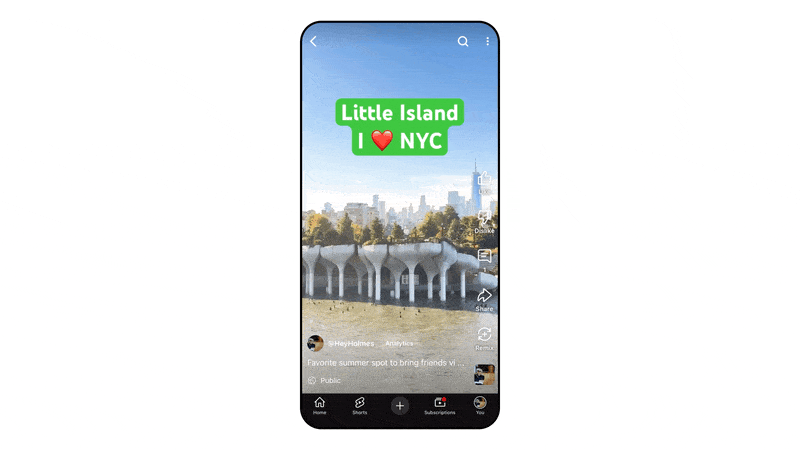
若截圖中資訊不完整,甚至出現拼寫錯誤或地點模糊不清的情況,Gemini 同樣也能透過上下文語意推理能力,進行關聯推測。
例如一張 TikTok 截圖中寫著「銀座老字號壽司」,即便未提到明確店名,AI 也可能透過圖像背景(如門牌或街景)進行交叉比對,利用Google Maps地圖資料庫進行比對,找出最可能對應的地點。
這也能擺脫過往只能靠「手動輸入關鍵字」搜尋地點的限制,能替使用者帶來更流暢的資訊整合體驗,尤其對於熱愛旅遊,還能極大提升景點搜尋和便利性。
Google Mpas如何透過截圖辨識景點?
目前Google Maps「截圖智慧辨識景點」功能率先於 iOS 裝置的 Google Maps 推出,且僅限美國地區、英文語系用戶使用。Google 已承諾未來將擴大支援語言與地區,預期不久後將覆蓋更多市場。
如果當前是住在美國地區,或許也可以提前透過底下方式搶先使用這項 Google Maps 便利截圖智慧辨識功能:
- 開啟 Google Maps,切換至「你」(You)分頁。
- 在頂部尋找「截圖」清單,點選旁邊的「Try it out!」標籤。
- 系統將播放操作介紹影片,並引導用戶授予相簿存取權限。
- 開啟功能後,當你截圖含有地點資訊的圖片(例如 IG 的咖啡廳打卡照),再回到 Google Maps,就會收到提醒通知。
- 點選「檢視」,選擇是否儲存截圖至清單中,方便日後行程參考。
若不希望 Maps 自動讀取所有截圖,也可選擇「手動上傳」,同樣能享有 AI 協助辨識的便利。
結語:旅行規劃走向 AI 自動化,地圖不再只是導航工具
這項功能引入也代表Google地圖正在轉變,從過去單純透過文字輸入查詢和導航工具,如今也開始進化為個人旅行助理,透過截圖與 AI 整合,Google Maps 不僅提升使用者的規劃效率,也重新定義了「資訊收集」。
下次要是有看見喜歡的景點記得先透過手機截圖收藏,等到後續該功能正式在台灣上線後,到時旅行前規劃就會變得更順手。
延伸閱讀:
參考來源:Google
想了解更多Apple資訊、iPhone教學和3C資訊技巧,歡迎追蹤 瘋先生FB粉絲團、 訂閱瘋先生Google新聞、 Telegram、 Instagram以及 訂閱瘋先生YouTube。